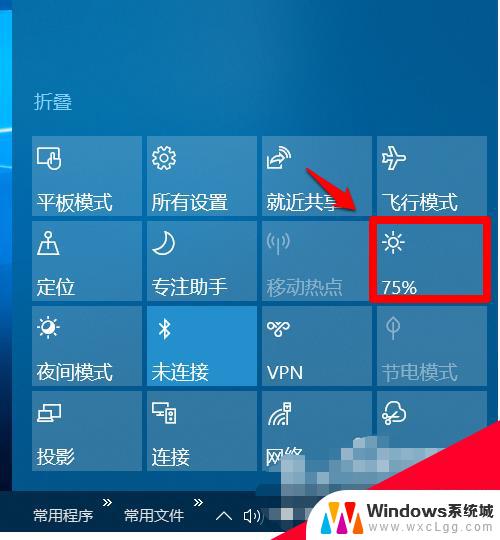win10台式机怎么调亮度 win10台式电脑如何调整屏幕亮度
更新时间:2024-05-21 09:49:18作者:xtliu
Win10台式机调整屏幕亮度是很简单的操作,只需按下电脑键盘上的亮度调整键或者在设置中找到亮度选项进行调节即可,在Win10系统中,可以通过快捷键或者系统设置来调整屏幕亮度,让用户在不同环境下都能够得到舒适的视觉体验。不管是白天还是夜晚,用户都可以根据自己的需求来调整屏幕亮度,保护眼睛健康。Win10系统让台式电脑的亮度调节更加智能化,让用户体验更加便捷。
步骤如下:
1.打开电脑,用鼠标右击桌面左下角选项。

2.然后在弹出的菜单栏中,左击电源选项。
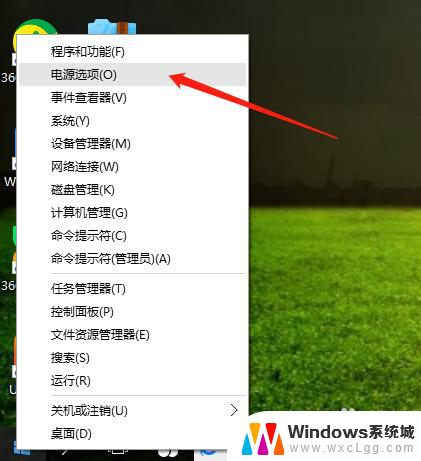
3.在电源选项页面,点击更改计划设置。
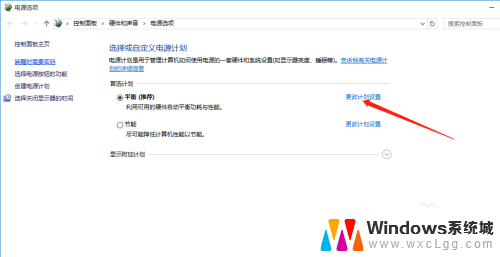
4.最后,鼠标点击选择亮度高低。保存修改即可完成。
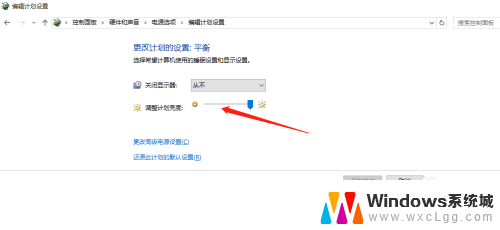
以上是关于如何调节Win10台式机亮度的全部内容,如果有遇到相同情况的用户,可以按照小编的方法来解决。